共计 5308 个字符,预计需要花费 14 分钟才能阅读完成。
现在介绍一下 Zabbix 监控服务器硬件信息的。由于我公司服务器都是使用 dell(我公司是手游方面,服务器全部是 dell),服务器型号有 r410、r420、r710、r720,系统有 CentOS 5.x、centos 6.x、RedHat 5.x、redhat 6.x、Ubuntu 12.04、ubuntu 12.04.4 等版本,对于硬件监控,我测试过 ipmi、megacli、smart 等,但这些监控软件的监控内容都比较少,没有通用的那种,最后找到了 dell 专门的 omsa,满足了我的需求,下面就介绍一下使用 omsa 来监控 dell 服务器的硬件信息。
目前我监控以下的硬件信息:
1、cpu 处理器状态
2、cpu 省电模式状态(如果开启了省电模式,在压力大的时候,会很卡的)
3、raid 状态(比如做了哪个 raid 模式,raid 状态是否正常)
4、内存状态(可以查看当前服务器最大支持多少内存,当前多少内存,如果内存有问题,可以显示哪个位置内存故障)
5、机器温度状态(监控机器的温度是否超过阀值)
6、物理硬盘状态(监控物理硬盘是否有故障)
7、电源状态(是单电还是双电,是否有故障)
8、系统面板 CMOS 电池(cmos 电池是否有故障)
9、网卡状态(当前的网卡数量,以及网卡是否有问题)
10、风扇(当前的风扇数量,以及是否有故障)
默认是 cpu 省电模式监控关闭报警,其他的监控都是 15 分钟监控一次,如果连续 2 次都有问题则报警通知。
下面是监控图
1、硬件正常的服务器监控截图
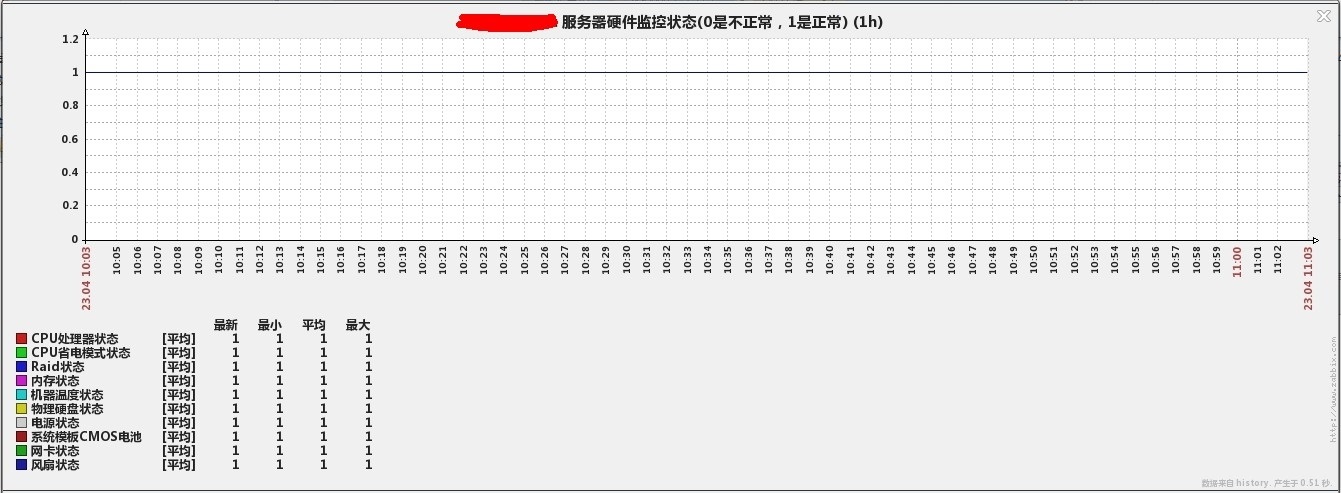
2、部分硬件不正常的监控图
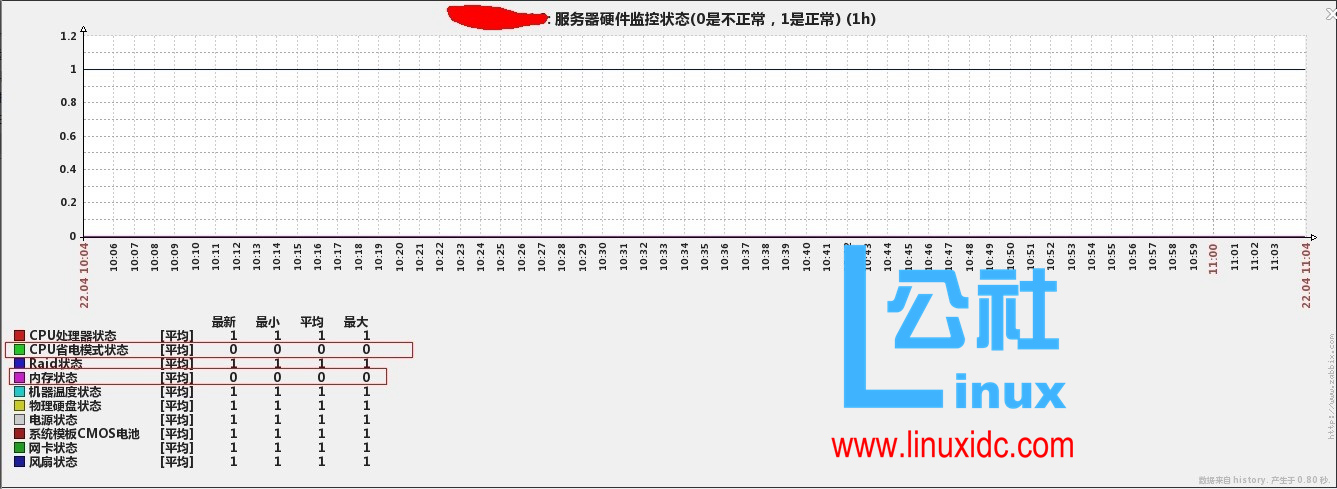
可以看到此服务器的 cpu 开启了省电模式,并且内存条有问题
经过命令行查看,发现有问题的内存条是第一个插槽
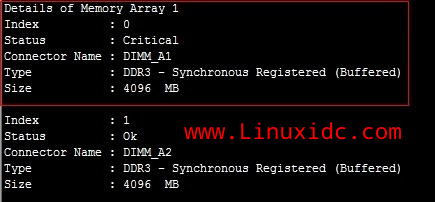
下面是安装方法:
一、客户端
A. 在 redhat 或者 centos 系统里安装
1、安装 dell 的 yum 源
wget -q -O – http://linux.dell.com/repo/hardware/latest/bootstrap.cgi | bash
2、安装 omsa
yum install srvadmin-all
3、做软连接
ln -s /opt/dell/srvadmin/sbin/omreport /usr/bin/omreport
ln -s /opt/dell/srvadmin/sbin/omconfig /usr/bin/omconfig
4、关闭 web 模式(仅允许运行 cli)
echo “/usr/bin/omconfig system webserver action=stop” >>/opt/dell/srvadmin/sbin/srvadmin-services.sh
5、启动 omsa
/opt/dell/srvadmin/sbin/srvadmin-services.sh start
6、把 omsa 加入到开机启动里
echo “/opt/dell/srvadmin/sbin/srvadmin-services.sh start”>>/etc/rc.local
以上是在 centos 或者 redhat 系统里安装 omsa。
B. 下面是在 ubuntu 下的安装
1、增加源
echo ‘deb http://linux.dell.com/repo/community/ubuntu precise openmanage’ | sudo tee -a /etc/apt/sources.list.d/linux.dell.com.sources.list
2、检测与增加 key
gpg –keyserver pool.sks-keyservers.net –recv-key 1285491434D8786F
gpg -a –export 1285491434D8786F | sudo apt-key add –
3、更新源
apt-get update -y
4、安装 omsa
apt-get install srvadmin-all -y
5、做软连接
12 ln -s /opt/dell/srvadmin/sbin/omreport /usr/bin/omreport
ln -s /opt/dell/srvadmin/sbin/omconfig /usr/bin/omconfig
6、启动 cli 模式 omsa
service dataeng start
C.zabbix 客户端的配置
1、下面是在 zabbix_agentd.conf 里配置
#follow is monitor hardware
UserParameter=hardware_battery,omreport chassis batteries|awk’/^Status/{if($NF==”Ok”) {print 1} else {print 0}}’
UserParameter=hardware_cpu_model,awk-vhardware_cpu_crontol=`sudoomreport chassis biossetup|awk’/C State/{if($NF==”Enabled”) {print 0} else {print 1}}’` -vhardware_cpu_c1=`sudoomreport chassis biossetup|awk’/C1[-|E]/{if($NF==”Enabled”) {print 0} else {print 1}}’` ‘BEGIN{if(hardware_cpu_crontol==0 && hardware_cpu_c1==0) {print 0} else {print 1}}’
UserParameter=hardware_fan_health,awk-vhardware_fan_number=`omreport chassis fans|grep-c “^Index”` -vhardware_fan=`omreport chassis fans|awk’/^Status/{if($NF==”Ok”) count+=1}END{print count}’` ‘BEGIN{if(hardware_fan_number==hardware_fan) {print 1} else {print 0}}’
UserParameter=hardware_memory_health,awk-vhardware_memory=`omreport chassis memory|awk’/^Health/{print $NF}’` ‘BEGIN{if(hardware_memory==”Ok”) {print 1} else {print 0}}’
UserParameter=hardware_nic_health,awk-vhardware_nic_number=`omreport chassis nics |grep-c “Interface Name”` -vhardware_nic=`omreport chassis nics |awk’/^Connection Status/{print $NF}’|wc-l` ‘BEGIN{if(hardware_nic_number==hardware_nic) {print 1} else {print 0}}’
UserParameter=hardware_cpu,omreport chassis processors|awk’/^Health/{if($NF==”Ok”) {print 1} else {print 0}}’
UserParameter=hardware_power_health,awk-vhardware_power_number=`omreport chassis pwrsupplies|grep-c “Index”` -vhardware_power=`omreport chassis pwrsupplies|awk’/^Status/{if($NF==”Ok”) count+=1}END{print count}’` ‘BEGIN{if(hardware_power_number==hardware_power) {print 1} else {print 0}}’
UserParameter=hardware_temp,omreport chassis temps|awk’/^Status/{if($NF==”Ok”) {print 1} else {print 0}}’|head-n 1
UserParameter=hardware_physics_health,awk-vhardware_physics_disk_number=`omreport storage pdisk controller=0|grep-c “^ID”` -vhardware_physics_disk=`omreport storage pdisk controller=0|awk’/^Status/{if($NF==”Ok”) count+=1}END{print count}’` ‘BEGIN{if(hardware_physics_disk_number==hardware_physics_disk) {print 1} else {print 0}}’
UserParameter=hardware_virtual_health,awk-vhardware_virtual_disk_number=`omreport storage vdisk controller=0|grep-c “^ID”` -vhardware_virtual_disk=`omreport storage vdisk controller=0|awk’/^Status/{if($NF==”Ok”) count+=1}END{print count}’` ‘BEGIN{if(hardware_virtual_disk_number==hardware_virtual_disk) {print 1} else {print 0}}’
2、重启 zabbix_agentd 服务
ps -ef|grep zabbix|grep -v grep|awk ‘{print $2}’|xargs kill-9
/usr/local/zabbix/sbin/zabbix_agentd-c /usr/local/zabbix/conf/zabbix_agentd.conf
如果需要在其他系统里安装,请参看官方 wiki,地址是 http://linux.dell.com/wiki/index.php/Repository/hardware。
如果是 windows 系统,可以参考 zabbix 企业应用之 Windows 系统安装 omsa 硬件监控(地址为 http://www.linuxidc.com/Linux/2015-05/117340.htm)
二、服务端
1、模板导入
把 Template Hardware Monitor 导入到 zabbix 里(模板在附件),具体操作不介绍。
2、主机关联模板
把需要监控的硬件服务器关联此模板即可
—————————————— 分割线 ——————————————
免费下载地址在 http://linux.linuxidc.com/
用户名与密码都是www.linuxidc.com
具体下载目录在 /2015 年资料 / 5 月 /11 日 /Zabbix 企业应用之服务器硬件信息监控 /
下载方法见 http://www.linuxidc.com/Linux/2013-07/87684.htm
—————————————— 分割线 ——————————————
一些 Zabbix 相关教程集合:
安装部署分布式监控系统 Zabbix 2.06 http://www.linuxidc.com/Linux/2013-07/86942.htm
《安装部署分布式监控系统 Zabbix 2.06》http://www.linuxidc.com/Linux/2013-07/86942.htm
CentOS 6.3 下 Zabbix 安装部署 http://www.linuxidc.com/Linux/2013-05/83786.htm
Zabbix 分布式监控系统实践 http://www.linuxidc.com/Linux/2013-06/85758.htm
CentOS 6.3 下 Zabbix 监控 apache server-status http://www.linuxidc.com/Linux/2013-05/84740.htm
CentOS 6.3 下 Zabbix 监控 MySQL 数据库参数 http://www.linuxidc.com/Linux/2013-05/84800.htm
64 位 CentOS 6.2 下安装 Zabbix 2.0.6 http://www.linuxidc.com/Linux/2014-11/109541.htm
ZABBIX 的详细介绍:请点这里
ZABBIX 的下载地址:请点这里
本文永久更新链接地址:http://www.linuxidc.com/Linux/2015-05/117339.htm
















